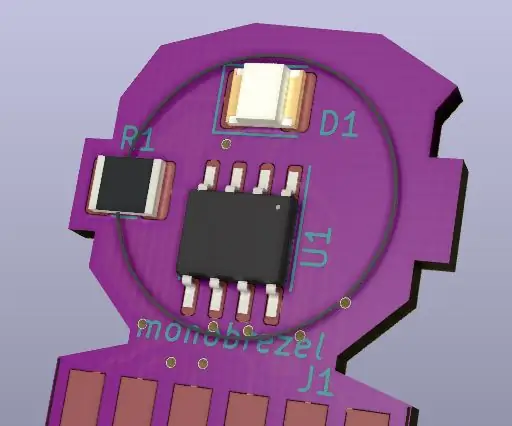
Talaan ng mga Nilalaman:
- May -akda John Day [email protected].
- Public 2024-01-30 13:11.
- Huling binago 2025-01-23 15:13.
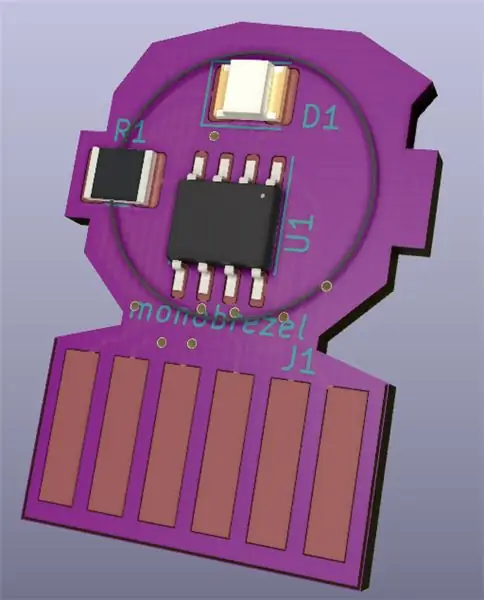
Kamusta, ito ang ikalawang bahagi ng tool sa serye ng programa para sa mga naisusuot, sa tutorial na ito ipinapaliwanag ko kung paano lumikha ng isang naisusuot na aparato ng PCB edge, na maaaring magamit sa aking Arduino ATtiny program na kalasag.
Sa halimbawang ito, gumamit ako ng isang ATtiny85 uC sa SOIC package. Maaari mong gamitin ang tutorial na ito bilang isang sanggunian at lumikha ng mga board na may iba pang mga pakete ng SMD din.
Tukuyin natin ang mga hadlang ng proyekto:
- Arduino ATtiny programa kalasag katugma
- Tugma sa mga variant na ATtiny sa SOIC / TSSOP => SMD packages
Mga gamit
Kinakailangan Hardware:
- 1 ATtiny85 sa SOIC package
- 1 RED SMD LED, para sa indikasyon ng Katayuan. Gumagamit ako ng Kingbright 3.2mmx2.5mm SMD CHIP LED LAMP
- 1 SMD Resistor (3225 package), 400 Ohm
- 1 May hawak ng baterya ng cell ng coin
Mga tool:
Ang CAD Tool para sa mga eskematiko at disenyo ng PCB, gumagamit ako ng Kicad 5.1.5
Hakbang 1: Paglikha ng PCB Edge Connector Footprint

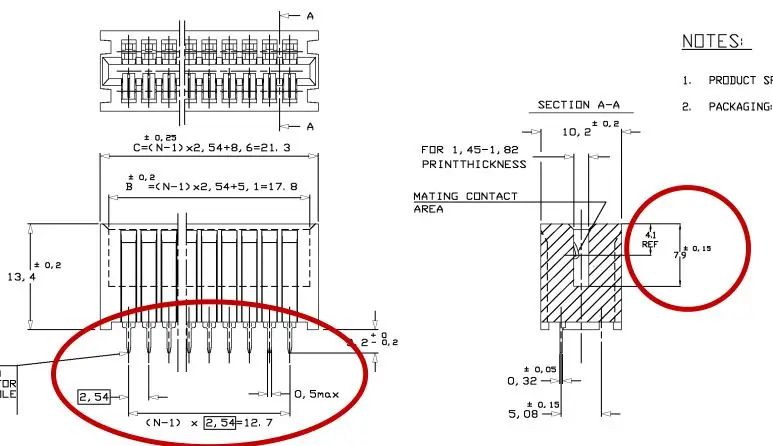
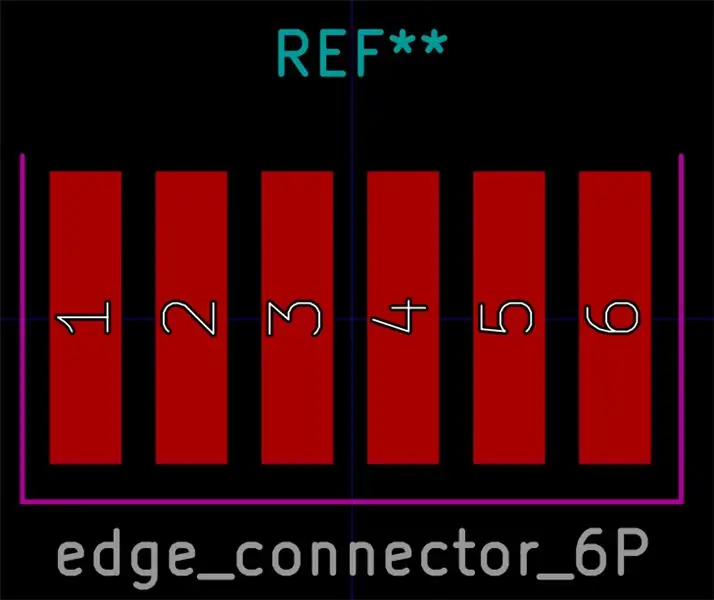
Alalahanin natin nang kaunti … nais naming ipasok ang aming naisusuot na aparato sa isang gilid na konektor na katulad ng berde sa itaas.
Para sa mga ito, kailangan naming lumikha ng isang male footer ng konektor na tumutugma sa mga sukat ng unang babaeng konektor.
Una sa lahat, kailangan nating magkaroon ng 6 PAD sa aming bakas ng paa. Batay sa dokumentasyong pang-teknikal, mahahanap namin ang sumusunod na nauugnay na impormasyon:
- ang pitch (distansya sa pagitan ng PADs) ay 2.54mm
- ang kapal ng board na isisingit ay maaaring nasa pagitan ng 1, 45 at 1, 82mm
- ang aparato ay maaaring ipasok 7.9 mm sa babaeng konektor
- ang pangunahing contact ng PADs ay nasa lalim na 4.1mm
- at ang lapad ng gilid na konektor ng lalaki ay dapat na mas maliit o katumbas ng 17.8mm
yan ang mga hadlang para sa ating mga PAD.
Tukuyin natin ang aming mga hakbang sa disenyo:
- lumikha ng isang raster ng 6 PAD na may distansya 2.54mm. Mayroong isang pagpipilian para dito sa karamihan ng mga tool ng ECAD
- paggawa ng isang PCB na may kapal na 1.6 mm. Pamantayan ng maraming mga supplier ng PCB
- Taas ng PAD 7mm at lapad ng PAD 1.7mm
- lapad ng konektor 14.7mm
sa pamamagitan nito, natutupad namin ang lahat ng mga hadlang na nakalista dati.
Suriin ang pangwakas na bakas ng paa sa huling larawan
Hakbang 2: Paglikha ng Skema
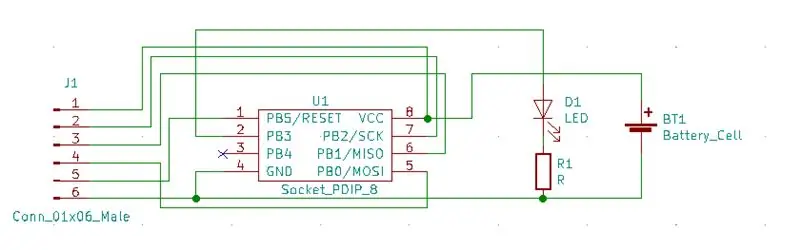
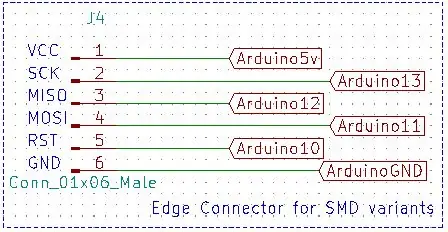
Lumikha tayo ng isang simpleng circuit sa pamamagitan ng pag-link ng isang LED at risistor sa isa sa mga PIN ng ATtiny85 micro.
Nais naming maiugnay ang kani-kanilang mga programming / power PIN na naka-link sa aming Edge konektor, upang paganahin ang Arduino na kalasag upang mai-program ang aming aparato.
Ang lohika ay medyo prangka.
Hakbang 3: Pagma-map ng Schematic sa Mga Component ng Footprint

Sa larawan sa itaas maaari mong makita kung aling mga bakas ang paa ang ginagamit sa aming circuit:
- Gumamit ulit ako ng isang footprint ng may hawak ng Coin Cell mula sa isang nakaraang tutorial
- Ginamit ko ang nilikha lamang na footprint ng konektor ng Edge
- at gumamit kami ng kani-kanilang SOIC footprint para sa aming SMD micro
Tulad ng dati, kung kinakailangan maaari akong mag-upload ng kani-kanilang mga file sa tutorial na ito.
Hakbang 4: Paglikha ng PCB at Huling Mga Komento
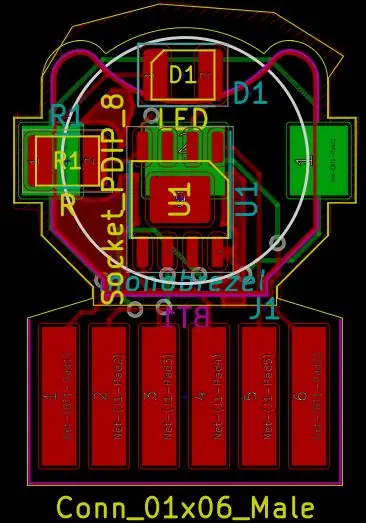
Sa tuktok na layer, inilalagay namin ang bakas ng paa ng konektor, ang micro at LED. Sa ilalim na layer inilalagay namin ang may hawak ng baterya.
At ang huling hakbang ay upang tukuyin ang isang magandang hugis para sa aming aparato:)
Sa aking susunod na tutorial, ipaliwanag ko kung paano lumikha ng isang charger ng Cell Cell …. oo napagod ako bumili ng lahat ng mga bago.
Sana masaya ka!
Inirerekumendang:
ASS Device (Anti-Social Social Device): 7 Mga Hakbang

ASS Device (Anti-Social Social Device): Sabihin na ikaw ang mabait na tao na gusto ang pagiging malapit sa mga tao ngunit ayaw sa kanila na lumapit. Ikaw din ay isang taong nagpapasaya at nahihirapang sabihin na hindi sa mga tao. Kaya hindi mo alam kung paano mo sasabihin sa kanila na tumalikod. Kaya, ipasok - ang ASS Device! Y
DIY Nakasuot ng TDCS Device: 4 na Hakbang
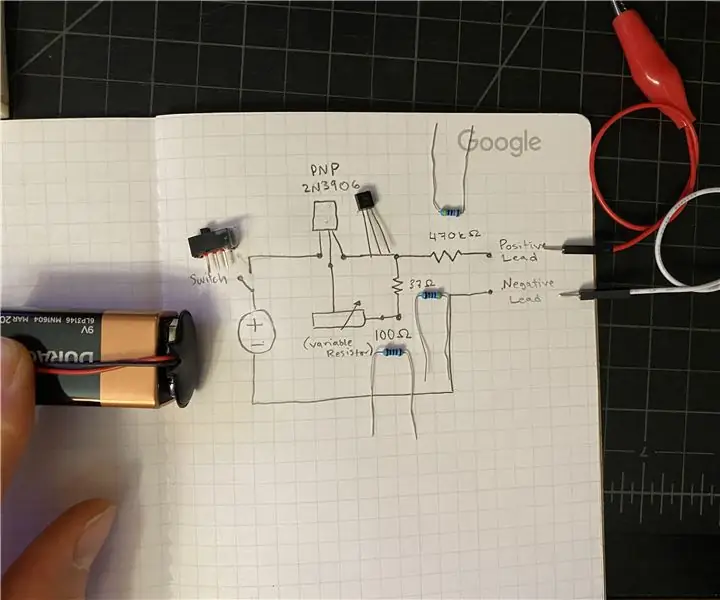
Nakasuot ng DIY TDCS Device: TDCS (Transcranial Direct Current Stimulation) Sa Instructable na ito, gagawin ko: 1. Maglakad sa iyo sa paglikha ng isang simpleng aparato ng TDCS.3. Layout ang teorya sa likod ng mga circuit.2. Ipakilala ang ilang pananaliksik at ipaliwanag kung bakit ang isang aparato tulad nito ay nagkakahalaga ng makin
[Nakasuot ng Mouse] Nakasuot ng Mouse sa Controller na batay sa Bluetooth para sa Windows 10 at Linux: 5 Hakbang
![[Nakasuot ng Mouse] Nakasuot ng Mouse sa Controller na batay sa Bluetooth para sa Windows 10 at Linux: 5 Hakbang [Nakasuot ng Mouse] Nakasuot ng Mouse sa Controller na batay sa Bluetooth para sa Windows 10 at Linux: 5 Hakbang](https://i.howwhatproduce.com/images/006/image-17131-j.webp)
[Nakasuot ng Mouse] Nakabatay sa Bluetooth na Wearable Mouse Controller para sa Windows 10 at Linux: Gumawa ako ng isang Bluetooth-based mouse controller na maaaring magamit upang makontrol ang mouse pointer at magsagawa ng mga pagpapatakbo na nauugnay sa PC-mouse nang mabilis, nang hindi hinahawakan ang anumang mga ibabaw. Ang electronic circuitry, na naka-embed sa isang guwantes, ay maaaring magamit upang subaybayan ang h
Pinaliit na Nakasuot na Lock-in Amplifier (at Sonar System para sa Mga Nakasuot, Atbp ..): 7 Mga Hakbang

Miniature Wearable Lock-in Amplifier (at Sonar System para sa Wearables, Etc ..): Bumuo ng isang maliit na maliit na low-cost lock-in amplifier na maaaring mai-embed sa mga frame ng eyeglass at upang lumikha ng isang sonar vision system para sa bulag, o isang simpleng ultrasound makina na patuloy na sinusubaybayan ang iyong puso at gumagamit ng Human-Machine Learning upang balaan ang p
Ginagawang Mas Madali ang Pagsasanay sa Band; isang Nakasuot na Count-in na Device Na May Pressure Switch: 7 Mga Hakbang

Ginagawang Mas Madali ang Pagsasanay sa Band; isang Nakasuot na Count-in na Device Na May isang Pressure Switch: Paggamit ng isang simpleng presyon
